Je opět Disney Plus nefunguje? Nebojte se, všechny streamovací služby mají občas problémy a házejí chybové kódy. Protože jste zde, pravděpodobně máte co do činění s kódem chyby 39. Jsou za tím různé důvody a v tomto článku je všechny prozkoumáme a ukážeme vám, jak problém vyřešit.
Pokud se vašemu zařízení nepodaří připojit k serverům, podívejte se také na našeho průvodce na jak opravit kód chyby Disney Plus 83.
Co je kód chyby Disney Plus 39?
Kód chyby 39 se vyskytuje, protože společnost Disney Plus zjistí, že vaše zařízení nemá požadované oprávnění nebo zabezpečené internetové připojení ke streamování obsahu. Zpráva, kterou obdržíte, je dosti obecná a popisuje, že požadované video nelze přehrát. Také vás informuje, že pokud problém přetrvává, kontaktujte podporu Disney Plus. To může chvíli trvat a důvod chyby 39 může být jednoduchý, takže se pojďme podívat, jak to můžete rychle opravit.
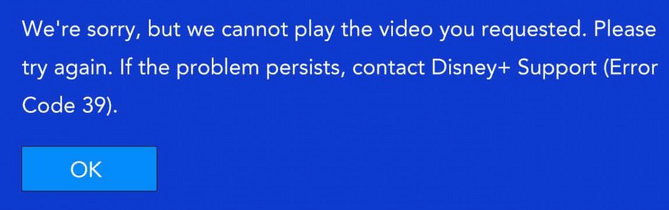
Důvody za kódem chyby 39 Disney Plus
Je několik důvodů, proč se při pokusu o streamování pořadu Disney Plus může náhle zobrazit tento chybový kód:
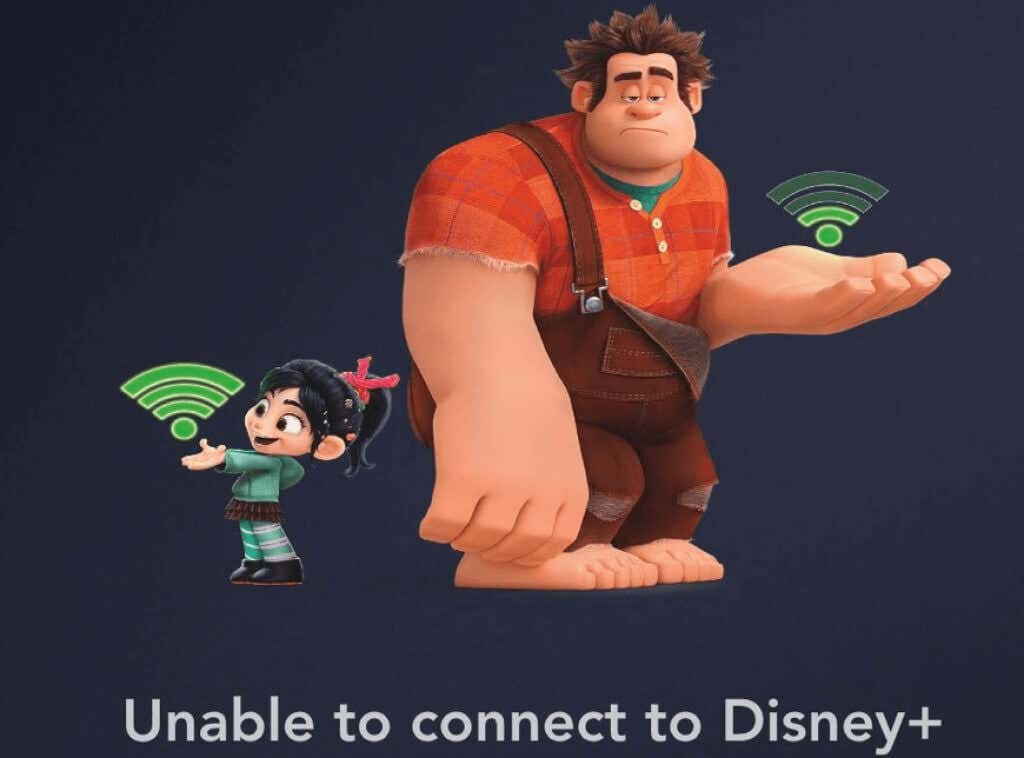
Jak opravit Disney Plus Error Code 39
Metoda, kterou můžete použít k vyřešení tohoto problému s Disney Plus, bude záviset na důvodu, proč k němu došlo. I když neznáte přesný důvod, můžete vyzkoušet několik z těchto tipů a zjistit, zda to problém vyřeší..
1. Zkuste znovu načíst video
Většinou chyby streamovací služby zmizí jednoduše po opětovném načtení videa. Vyzkoušejte to a uvidíte, zda se po opětovném načtení začne hrát. Pokud ne nebo pokud se po nějaké době znovu zastaví, budete muset zkusit jiné řešení pro kód chyby 39.
2. Restartujte zařízení
Poškozená data jsou často viníkem chybového kódu 39. Jde však o snadnou opravu. Jediné, co musíte udělat, je restartovat vaše streamovací zařízení. Způsob restartování bude záviset na typu zařízení, které používáte.
Na AppleTV přejděte do Nastavení>Systéma klikněte na Restartovat.
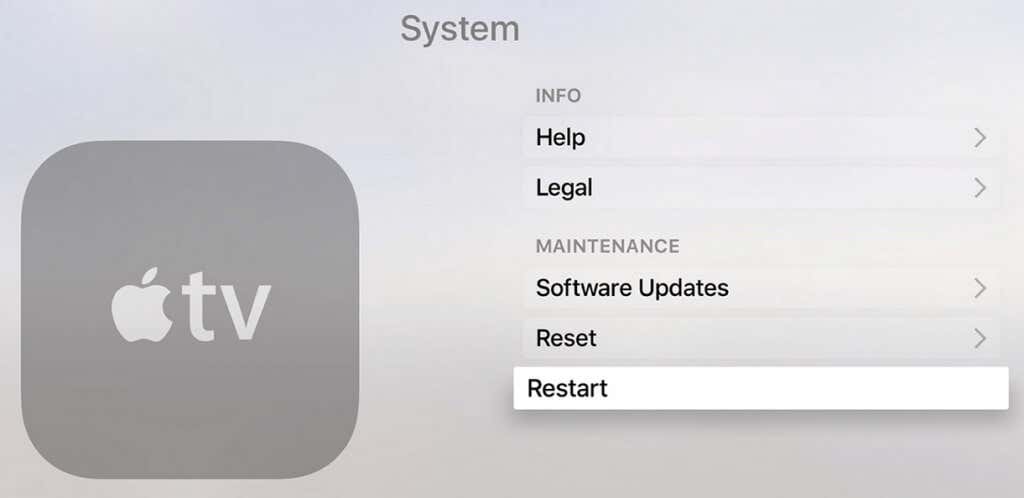
Na Android TV stiskněte tlačítko Plocha, přejděte do Nastavení>O aplikacia v nabídce napájení klikněte na Restartovat.
Na tabletech nebo chytrých telefonech Android musíte podržet vypínač, dokud se nezobrazí seznam možností. Zvolte Restartovat.
Na iPhonu stiskněte a podržte boční tlačítko nebo tlačítko hlasitosti (v závislosti na modelu). Zobrazí se posuvník pro vypnutí. Přetáhněte ji úplně doprava. Jakmile je zařízení vypnuto, můžete jej normálně zapnout.
Restartem se zbavíte všech možných poškozených dočasných souborů, které by mohly narušovat vaše streamování Disney Plus. Před restartováním zařízení se ujistěte, že jste aplikaci řádně ukončili.
Pokud se vám nelíbí myšlenka restartovat streamovací zařízení, zkuste restartovat pouze aplikaci. Zavřete jej a znovu otevřete a zjistěte, zda se tím problém vyřeší. Pokud ne, pokračujte ve čtení.
3. Znovu nainstalujte aplikaci Disney Plus

Pokud máte podezření, že poškozená data v aplikaci Disney Plus způsobují chybu 39, budete ji muset znovu nainstalovat. Bez ohledu na to, jaké zařízení používáte, budete muset aplikaci zcela odinstalovat a znovu nainstalovat, stejně jako jste to udělali poprvé. Tímto způsobem zajistíte, že všechny související soubory, které by mohly být poškozeny, jsou také pryč.
4. Resetujte AppleTV nebo AndroidTV na tovární nastavení
Pokud na AppleTV nebo AndroidTV narazíte na chybový kód 39 a přeinstalování aplikace Disney Plus nepomohlo, můžete zkusit obnovit zařízení do továrního nastavení. Pokud pro streamování Disney Plus používáte jiné zařízení, můžete tento krok přeskočit..
Jak resetovat AppleTV
1. Na AppleTV přejděte do Nastavení>Systéma poté přejděte do sekce Údržba.
2. Přejděte na Resetovata potvrďte stisknutím tlačítka Resetovat a aktualizovat. Nainstalujte si aplikaci Disney Plus a zkontrolujte, zda se stále zobrazuje chybový kód 39.
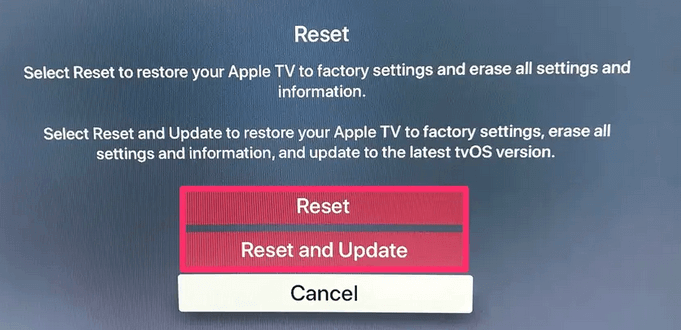
Jak resetovat AndroidTV
1. Na AndroidTV přejděte do nabídky Domůa přejděte do Nastavení>Zařízení.
2. Odtud přejděte do nabídky Úložiště a obnovení>Tovární data a obnovení.
3. Zobrazí se potvrzovací obrazovka. Vyberte Vymazat vše. Váš televizor se restartuje a můžete pokračovat v instalaci aplikace Disney Plus znovu.
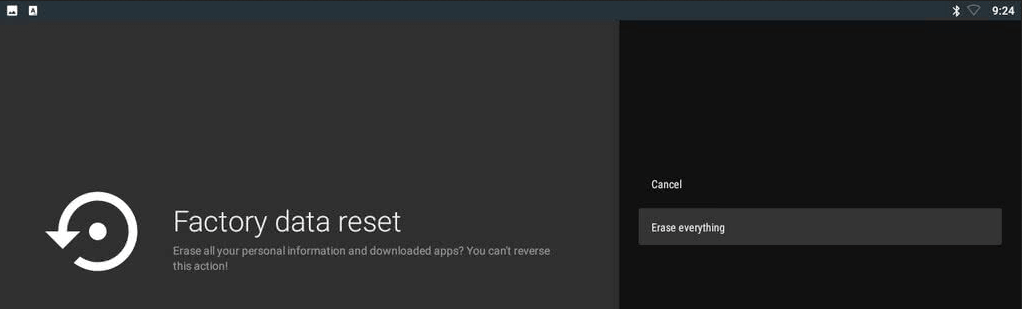
5. Vypněte a zapněte konzolu
Pokud ke streamování Disney Plus používáte Xbox One nebo Playstation 4, budete muset konzoli vypnout a zapnout. To znamená, že budete muset vybít napájecí kondenzátory konzole, abyste odstranili všechna poškozená dočasná data, která mohla vytvořit společnost Disney Plus.
Jak zapnout a vypnout Xbox
Chcete-li konzoli Xbox zapnout a vypnout, stiskněte a podržte tlačítko napájení po dobu alespoň 10 sekund, dokud nezačne blikat přední kontrolka LED. Jakmile je konzola vypnutá, odpojte napájecí kabel a nechte jej odpojený alespoň minutu, abyste se ujistili, že se napájecí kondenzátory vybijí. Jakmile kabel zapojíte zpět, zapněte Xbox One a počkejte, až se plně načte.

Jak zapnout konzoli PlayStation Console
Chcete-li zapnout a vypnout PS4 nebo PS5, stiskněte a podržte tlačítko napájení, dokud se zařízení úplně nevypne. Ujistěte se, že není v režimu hibernace. Odpojte napájecí kabel a nechte jej několik minut stát, než jej znovu zapojíte. Spusťte konzoli a počkejte, až se plně načte, než zkontrolujete, zda Disney Plus funguje správně.
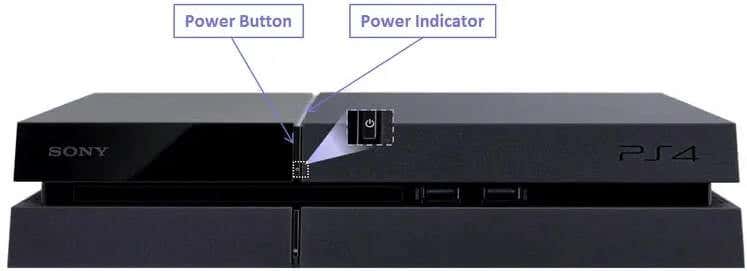
6. Odeberte zařízení pro zachycení ve hře
Disney Plus, stejně jako mnoho dalších streamovacích aplikací, zavedly určité DRM ochrany, aby se ujistil, že jejich obsah není pirátský. To je důvod, proč streamovací aplikace někdy kolidují s herními zařízeními, jako je Elgato nebo dokonce disky BluRay. Před spuštěním aplikace Disney Plus prostřednictvím herní konzole je nejlepší jakékoli takové zařízení odebrat..
7. Změňte kabely HDMI nebo port
Pokud se pokoušíte přehrát show Disney Plus prostřednictvím zařízení, které používá připojení HDMI (zařízení Xbox One k chytré televizi nebo počítač k monitoru), může být problém s kabelem nebo portem HDMI . Budete muset vyřešit oba problémy, abyste věděli, který z nich vyměnit. Nejjednodušší věc, kterou můžete udělat, je vyměnit kabel HDMI za kabel, který je kompatibilní s HDMI 2.1. Pokud to nepomůže, zapojte kabel do jiného portu HDMI.
8. Odhlaste se z Disney Plus na jiných zařízeních
Disney Plus vám nedovolí přihlásit se pomocí neurčitého počtu zařízení. Pokud se stále setkáváte s chybovým kódem 39, zkontrolujte, kolik zařízení je přihlášeno najednou. Odhlaste se z počítače, televizoru, tabletu nebo smartphonu a zkuste pro přístup k aplikaci Disney Plus použít pouze jedno zařízení.
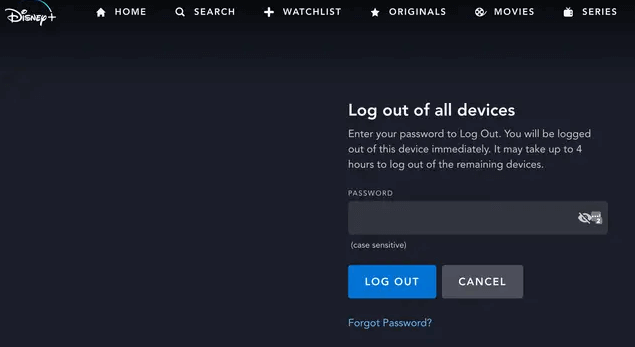
9. Zkuste jiné streamovací zařízení
Možná je problém v zařízení, které používáte ke streamování videí Disney Plus. Zkuste aplikaci získat z jiného zařízení. Místo televize používejte svůj smartphone nebo Xbox One. Pokud jeden funguje a druhý ne, potvrdíte, kde je problém. Sledujte obsah na zařízení, které funguje, a řešte problémy se zařízením, které nefunguje.
10. Problém je na konci Disney Plus
Pokud jste vyzkoušeli všechny výše uvedené možnosti a zdá se, že s kódem chyby 39 nic nepomáhá, problém nemusí být ani na vaší straně. Kontaktujte Podpora Disney Plus a ověřte si u nich další řešení. Je možné, že obsah, ke kterému se pokoušíte získat přístup, není ve vaší oblasti dostupný, nebo se v samotném Disney Plus vyskytl nějaký technický problém. V takovém případě budete muset důvěřovat týmu Disney Plus, který problém vyřeší za vás.
Užijte si obsah Disney Plus bez chyb
Pokud nemůžete problém určit, vyzkoušejte jedno po druhém všechna naše řešení s chybovým kódem Disney Plus 39. V závislosti na zařízení, které ke streamování používáte, nemusí být všechny použitelné, takže možná budete muset vyzkoušet několik kroků pro odstraňování problémů, než najdete ten, který vám vyhovuje.
Nezapomeňte se také podívat na našeho průvodce na jak opravit chyby Netflix, protože Disney Plus není zdaleka jedinou streamovací službou s problémy.
.